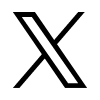PCネットワークサポートブログ
2022年04月
2022.04.27
おなかいっぱいメールファイルのハナシ。
どうも、青森生まれの24番です。
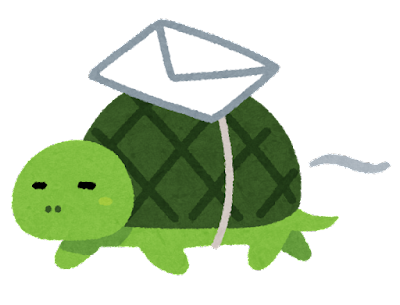
2022.04.26
さっきまで見ていたウェブサイトのウィンドウを誤って閉じてしまった!もう一度表示するにはどうすればいい?
パソコンでウェブサイトを見ていて、マウス操作を誤ってウィンドウを消してしまったことはありませんか?
ところでこういう時、皆さんはどうやって消してしまったサイトを探していますか?
もう一度キーワードを入力して検索したり、記憶を頼りにリンクをたどって同じ記事を探したり。
実はそういう時、簡単に消してしまったサイトを再表示する方法があります。
消してしまったのがタブなのかウィンドウなのかで再表示する方法が違いますので、それぞれの方法をご紹介しましょう。
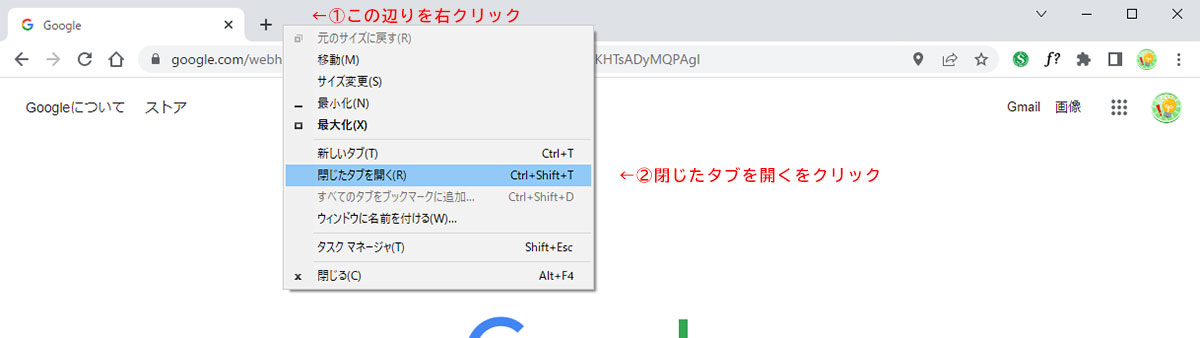
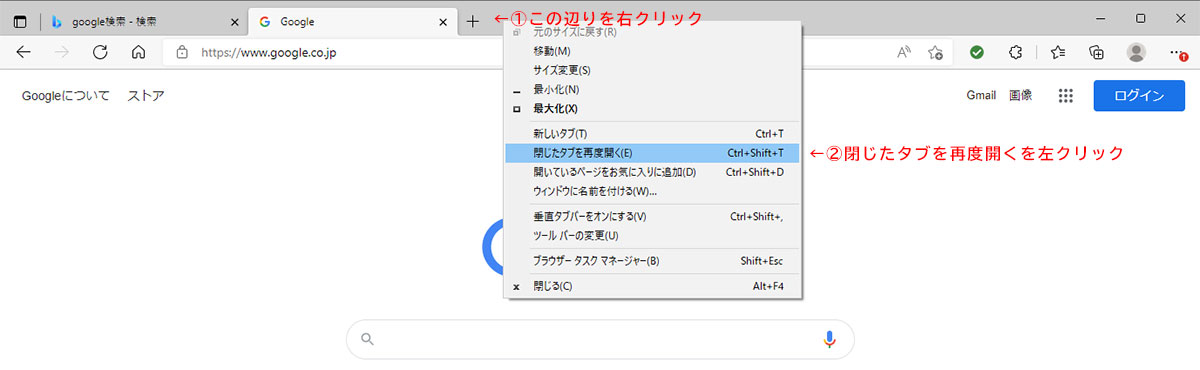
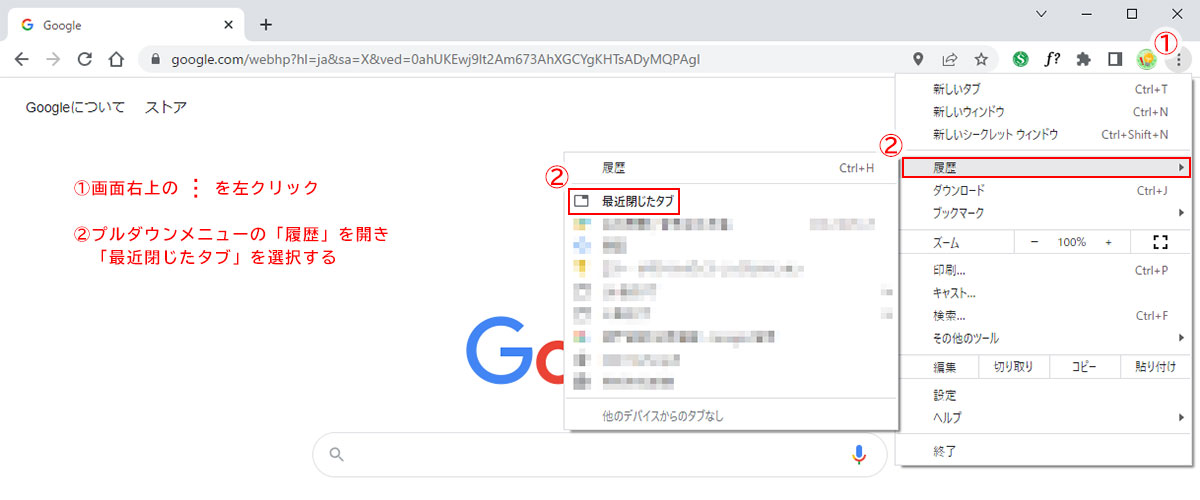
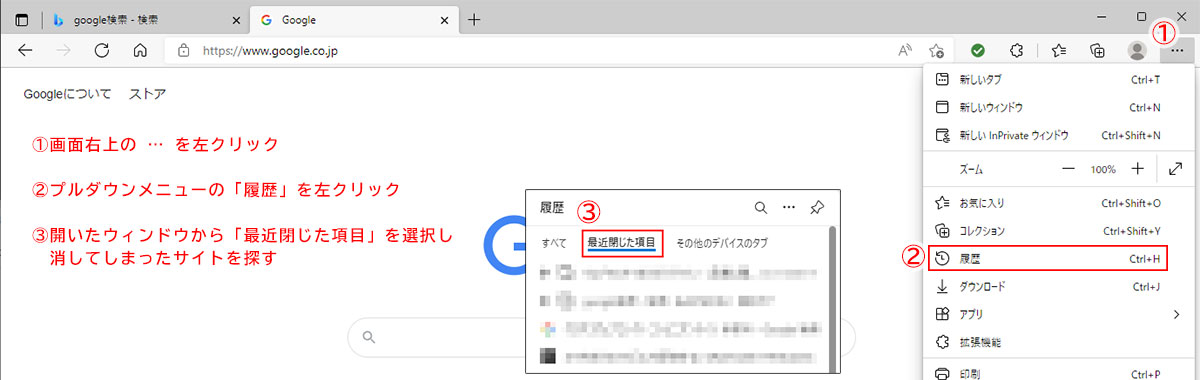
2022.04.25
デスクトップアイコンの間隔が広くなる?
2022.04.22
美しい花には棘がある
先日、とあるお客様のコピー機の引っ越しがありました。
2022.04.20
ブック物をコピーする方法について
私も今までは普通に挟んでいたのですが、
先日キヤノンの方と同行をさせて頂いた際に原稿トレイの部分をブック印刷用に持ち上げる事が出来ることを教えて貰いました。
そんな機能が付いていただなんて…
今更ながら実はまだまだ知らない機能が隠されているのではないかとワクワクした1日でした !(^^)!


2022.04.18
フリーの罠
Google yahoo msn等最近はフリーでメールアドレスを取得することができ便利になりましたが、
その分フリーにはいろいろと制約や不便なことがあります。
特に多いのが規約変更によって設定が変わってしまって送受信ができない事や
複合機を使用したメール送信機能が使えなくなる等が起こり、
しかも無料での使用のため不具合の保証は一切しないスタンスであることがほとんどです。
クラウドサービスなども基本無料の物はサポート外だったり、保証は無い事がほとんどです。
業務で使用する場合、できれば無料サービスの使用は控えたほうが、トラブルが少なく運用できます。
弊社ではメール、クラウド等のサービスも行っておりますのでお困りの際はぜひご相談ください。
2022.04.15
変わらないと思ってた物が変わってて沼に落ちたお話。
つい先日ネットワークの設定をしている際に機器をMACアドレスで判別して設定していたのですが。
2022.04.13
Microsoft 社 Internet Explorer のサポート終了について
最近のサポートでWebEDI、Webシステム等でいままでできたことができなくなった

2022.04.11
Windows11に上がった場合のスキャン設定
PCへ直接スキャンの設定を行っているお客様の場合、スキャンフォルダを複合機から通信できるように
PC側で共有の設定をすることで、スキャンが出来るように設定をしています。
ただWindows11 にアップグレードしてしまった場合、この共有の設定がすべてクリアされてしまうためスキャンをすることが出来なくなってしまいます。
この他にも一般的なアップデートでもスキャン出来なくなってしまう事例が多くなっていますので、PCへ直接スキャンをするのではなくNASと呼ばれるネットワークハードディスクをオススメしています。
スキャン以外としても便利に使用できますので、良ければお使用下さい!
2022.04.08
不必要な広告のFAX多くないですか?
複合機の入れ替え等でお客様とお話ししている時によくご相談頂くのが、「広告のFAXが多いので出力出来ないようになりませんか?」という事です。
以前にFAXを共有ハードディスクに転送してPC側でFAXを確認出来る仕組みはご紹介させて頂きましたが、実は複合機本体のみでFAXを選択して印刷する機能があります。
FAXのメモリー受信という機能なのですが、複合機内に受信したFAXのデータを一時的に保存しておき、複合機の液晶モニターで内容を確認してから出力するか削除するかを選択できる機能です。
メリットとしては、選択して出力する事が出来るので印刷代や用紙代を節約する事が出来ます。
デメリットは、モニターでの操作が必要になるので内容の確認までに少し手間がかかる点です。
慣れれば便利にお使い頂け、経費の削減にもなります。導入をご希望の方は弊社の営業またはサービスマンへご相談ください。
- 1 / 2
- 次のページ »